视频转换王剪辑视频图片的方法和步骤
视频可以说是在我们的生活中无处不在,因为视频可以最直观地将我们想要表达的东西传达给用户,所以与视频制作相关的软件有很多,Apowersoft Video Conversion King就是其中之一。如果我们在制作视频的时候发现视频尺寸不对,可以通过这个软件把视频剪下来。但是具体的操作方法还是有很多用户不知道,所以今天边肖就和大家分享一下具体的操作方法步骤。感兴趣的朋友可以看看边肖分享的这个方法教程,希望对你有所帮助。

方法步骤
1.首先,我们打开软件的主界面后,点击界面中间的添加文件按钮,将我们需要剪切的视频文件添加到软件中。
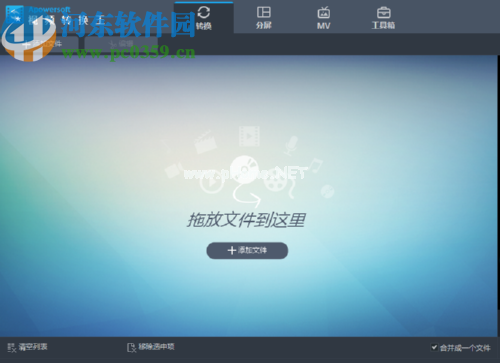
2.点击添加后,可以来到选择文件的界面,在界面中找到目标视频文件后,点击打开按钮。

3.单击“打开”后,文件成功添加到软件中。然后,在视频列表中,我们找到成功添加的视频右侧的编辑按钮,如下图所示。找到后点击进入视频编辑界面。

4.在视频编辑界面,我们在右边找到了第二个功能图标。点击后,我们可以看到图片剪切的功能按钮,然后点击它进行剪切。

5.点击图片剪切后,视频文件周围会出现一些虚线,然后我们可以通过移动虚线边框来剪切视频图片,同时我们可以直接在右边输入要剪切的图片大小。

使用上面教程分享的操作方法步骤,我们可以通过视频转换王的软件裁剪出视频图片。有时候,如果我们的视频图片大小不合适,可以使用边肖分享的这个操作方法步骤。有需要的朋友赶紧试试边肖分享的这个操作方法。
版权声明:视频转换王剪辑视频图片的方法和步骤是由宝哥软件园云端程序自动收集整理而来。如果本文侵犯了你的权益,请联系本站底部QQ或者邮箱删除。

















